「Apple の DVD プレーヤーが動作しなくなったので、Mac DVD プレーヤーを再インストールしてみました。しかし何も起こりません…」
良いDVDプレーヤーは本当に重要です。DVDディスクのコレクションが大量にある場合は、Mac DVDプレーヤーが動作しない、またはエラーが表示される問題を回避するために、信頼できるDVDプレーヤーを見つける必要があります。 Mac DVD プレーヤー 市場には数多くのソフトウェアがあります。MacBook Pro と Air に最適な DVD プレーヤーはどれでしょうか? また、MacBook Pro で DVD を再生するにはどうすればよいでしょうか? 読んで答えを見つけてください。
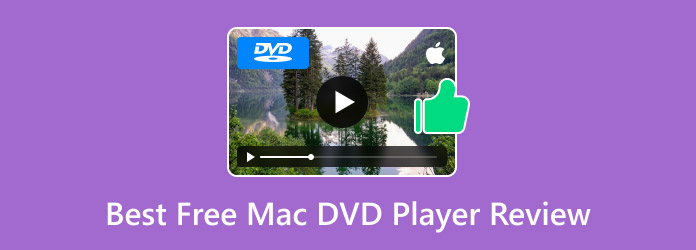
- パート1. Mac用DVDプレーヤーソフトおすすめ4選
- パート2. 最高の無料DVDプレーヤーを使ってMacBook ProでDVDを自由に視聴する方法
- パート3. MacでのDVD再生のトラブルシューティング
- パート4. WindowsとMacでのDVD再生に関するFAQ
| テストしたDVDプレーヤーの数 | 34 |
| どのようなデバイスを使用するか | MacBook ProとiMac |
| 私たちがプレイするもの | 市販DVDと自作DVD |
| どのような要素を考慮するか | 再生品質、フォーマットの互換性、滑らかさ、安定性、メニューコントロール、その他の機能。 |
パート1。最高の無料 Mac DVD プレーヤー ソフトウェア トップ 4
トップ1. Blu-ray Master 無料 Mac Blu-ray プレーヤー
Windows 11/10/8/7、Mac OS X 10.9 以上(macOS Sonoma を含む)。
一般的な形式の DVD、Blu-ray、または 1080p HD ビデオを高品質で再生したい方。
4K、8K
DVD、Blu-ray、およびさまざまなデジタル形式。
5つ星
4.5 つ星
低い
外部の字幕ファイルを追加するための強力な字幕機能。
コピーガード付きのDVD/Blu-rayディスクや映画を再生するには、 ブルーレイマスター無料Macブルーレイプレーヤー 100% の画質で再生できます。Mac DVD プレーヤー ソフトウェアは、最先端のカーネルと最新の再生技術を採用しています。チャプター、タイトル、オーディオ トラック、サブタイトルを選択して、あらゆる DVD を再生できます。
さらに、Mac で DVD ムービーを鑑賞しながら、視覚効果を調整したり、スクリーンショットを撮ったりできます。ユーザー インターフェイスはすっきりとしていて直感的です。そのため、初心者も専門家も、まったく新しいホーム エンターテイメント体験で Mac に DVD をロードして再生できます。
無料ダウンロード
Windowsの場合
安全なダウンロード
無料ダウンロード
macOS用
安全なダウンロード
- カスタマイズ可能なフィルターを使用して、Mac で DVD ディスクや DVD ムービーを再生します。
- DVD 再生には最先端のカーネルと最新の再生テクノロジーを採用しています。
- Dolby 5.1、DTS、HD オーディオをサポートし、すべてのオーディオ トラックを完璧に保ちます。
- あらゆるビデオまたはオーディオ形式を優れたビデオ品質で再生します。
- Mac で DVD ムービーを再生しながら、ワンクリックでビデオ画像をキャプチャします。
- Mac DVD プレーヤー フリーウェアは、Mac OS X 10.5 以降で動作します。
長所
- オーディオ、ビデオ、字幕トラックを調整します。
- 幅広いフォーマット互換性。
- DVD を視聴しているときにスナップショットをキャプチャします。
短所
- Blu-ray Player Pro と比較して、高度なカーネルが不足しています。
トップ2. VLCメディアプレーヤー
Windows、Linux、Mac OS X、Unix、iOS、Android
さまざまなプラットフォームで DVD やその他のオーディオおよびビデオ ファイルを再生したいユーザー。
4K、8K
DVD、Blu-ray、および多数のビデオおよびオーディオ形式。
4つ星
4.5 つ星
真ん中
外部字幕を追加するための基本的な字幕機能。
VLCメディアプレーヤーは、Mac、Windows、その他のプラットフォームで使用できる無料のオープンソースDVDプレーヤーです。DVDだけでなく、CD、VCD、一般的なビデオやオーディオファイルもVLCで再生できます。Mac DVDプレーヤーフリーウェアは暗号化されたDVDを再生できます。ただし、MacでVLCを使用してDVDを再生すると、次のような問題が発生する場合があります。 VLC が DVD で動作しない およびその他の関連する問題。
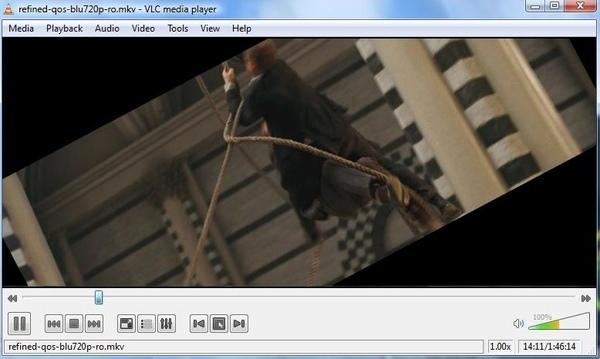
長所
- オープンソースの無料 DVD プレーヤー。
- 豊富な機能としてプラグインをサポートします。
- 複数のプラットフォームと互換性があります。
短所
- DVD 再生時の安定性が低下します。
トップ3. MPlayer
Mac OS X、Linux、および Windows。
派手なインターフェースや機能を必要とせず、DVD、ビデオ、音楽に没頭したい人
4K、8K
DVD、CD、Blu-ray、MP4、MOV、AVI ビデオ ファイル。
4.5 つ星
4.5 つ星
低い
さまざまな字幕ファイルをサポートし、字幕の色、サイズ、フォント、位置を編集するためのカスタマイズ オプションを備えています。
最新の MPlayer 1.5「Hope」は、2022 年 2 月 27 日にリリースされました。最新の FFmpeg リリースおよび現在の FFmpeg 開発バージョンと互換性があります。MPlayer を使用すると、Mac、PC、Linux で DVD、Blu-ray ディスク、CD、ビデオ CD を再生できます。オープンソースの Mac DVD プレーヤーは無料で使用できます。
ただし、プレイリストを保存する方法はありません。メニューにアクセスしようとすると、DVD ムービーは自動的に一時停止します。その間、MPlayer は数分間不安定になります。
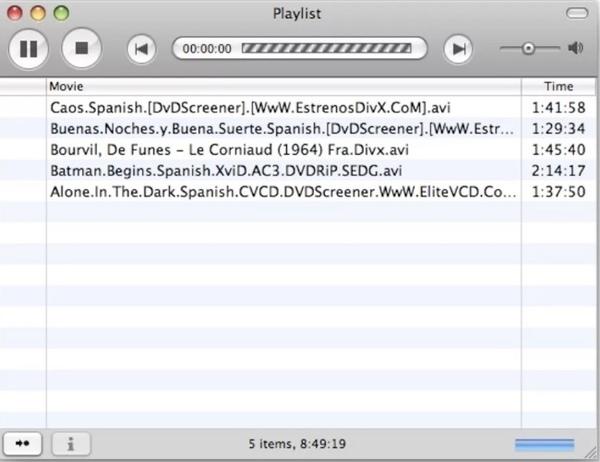
長所
- オープンソースの DVD プレーヤーとして無料で使用できます。
- コマンドライン インターフェイスを備えた軽量 DVD プレーヤー。
- クロスプラットフォームのサポート。
短所
- メニューを確認するとDVDの再生が中断されます。
- フォルダー内のすべてのメディア ファイルを一度に再生することはできません。
トップ4. QuickTime
Windows Vista または Windows 7、macOS Sierra 10.12 以前。
古いバージョンのmacOSでDVDやビデオを再生したい人。
4K、8K
DVD、MOV、MP4、その他のデジタル形式。
5つ星
4.5 つ星
低い
基本的な字幕の表示と選択をサポートします。
QuickTime は Mac のデフォルトのメディア プレーヤーです。MacBook Pro やその他のデバイスで DVD を簡単に再生できます。QuickTime は QuickTime X に置き換えられました。定期的な更新が必要です。ビデオ ファイルを編集および変換する場合は、まず QuickTime Player Pro バージョンにアップグレードする必要があります。
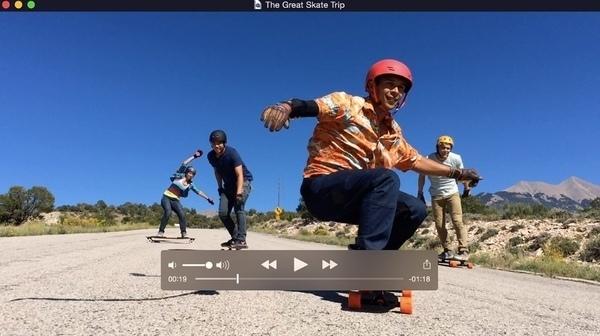
長所
- Mac ユーザー向けにプリインストールされたデフォルトの DVD またはビデオ プレーヤー。
- HD DVD 再生に適しています。
短所
- Apple によるサポートは終了しました。
- 限定されたフォーマットをサポートします。
パート2。最高の無料DVDプレーヤーを使ってMacBook ProでDVDを自由に視聴する方法
ステップ1。Mac DVDプレーヤーを起動する
Mac用の無料DVDプレーヤーをダウンロードしてインストールするプログラムを起動してメインインターフェイスを表示します。次に、DVD ディスクを DVD ドライブに挿入します。
無料ダウンロード
Windowsの場合
安全なダウンロード
無料ダウンロード
macOS用
安全なダウンロード
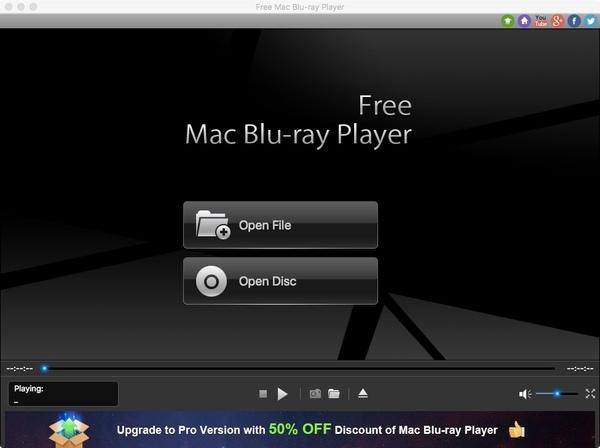
ステップ2。MacでDVDを再生する
「オープンディスク」オプションを選択します。挿入したDVDの名前を選択します。「わかりました」をクリックして確定し、次へ進みます。プログラムはすぐにMacでDVDムービーの再生を開始します。
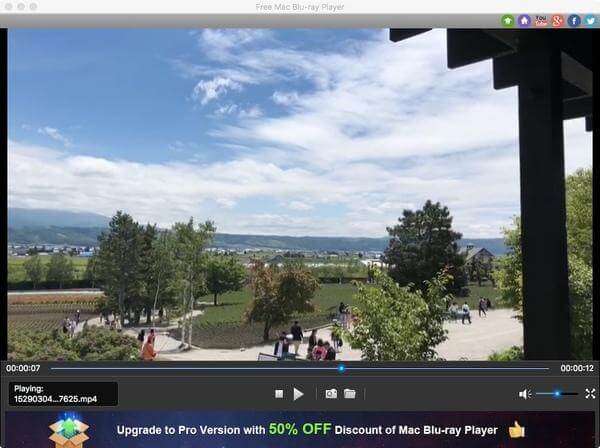
ステップ3。視覚効果と音声効果を調整する
「コントロールMac用DVDプレーヤーフリーウェアの上部ツールバーにある「再生」リスト。お気に入りのDVDタイトルとチャプターを自由に選択できます。さらに、DVDビデオの再生、停止、早送り、巻き戻し、音量調整もワンクリックで行えます。
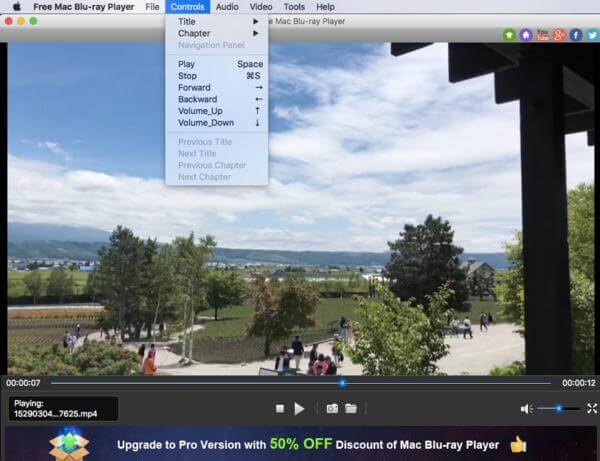
さらに、「オーディオ" または "ビデオドロップダウン メニュー。

ステップ4。DVDムービーのスナップショットを撮る
下部近くにあるカメラのような「スクリーンショット」アイコンをクリックして、DVD ビデオ画像をキャプチャします。横にあるフォルダー アイコンをクリックすると、スクリーンショットに直接アクセスできます。
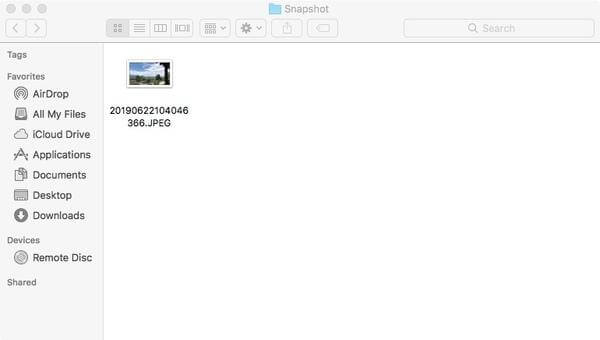
パート3。 MacでのDVD再生のトラブルシューティング
MacでDVDを再生する際に、様々な問題に遭遇し、DVDの視聴を諦めてしまうことがあります。このセクションでは、よくある問題をいくつか挙げ、その解決策をご紹介します。
DVDが認識または検出されない外付け光学ドライブをお使いの場合は、まず接続が安定していることを確認してください。次に、糸くずの出ない清潔な布でディスク表面のほこりや指紋を優しく拭き取ってください。
DVDが自動的に排出されますDVDのリージョンコードと光学ドライブのリージョンコードを確認してください。一致しない場合は、DVDが排出される可能性があります。光学ドライブと同じリージョンコードの別のDVDを挿入してください。
再生エラー再生中に発生する一般的なエラーには、途切れ、フリーズ、音が出ないなどがあります。Mac DVDプレーヤーのオーディオ出力設定を調整してみてください。また、macOSを最新バージョンにアップデートし、別のMac用DVDプレーヤーを試してみるのも良いでしょう。さらに、ハードウェアアクセラレーションを最適化してDVD再生を改善することも可能です。
字幕の問題字幕が表示されなかったり、同期がずれたり、その他の問題が発生する場合があります。まず、DVDプレーヤーのコントロールまたはメニューで字幕が有効になっていることを確認してください。次に、字幕オプションを編集して、言語、フォント、サイズ、色などの関連設定を調整してください。
パート4。 Windows と Mac での DVD 再生に関する FAQ
-
Mac で DVD を再生するにはどうすればいいですか?
Blu-ray Master Free Blu-ray Player for Macを使えば、簡単に MacとWindowsでDVDを再生する. Mac で Free Blu-ray Player を入手して実行します。DVD ディスクを DVD ドライブに挿入し、[ディスクを開く] をクリックして DVD ディスクを選択します。DVD ディスクが読み込まれると、DVD ファイルは Mac で自動的に再生されます。
-
Blu-ray プレーヤーで DVD を再生できますか?
はい、Blu-ray プレーヤーで DVD を再生できます。すべての Blu-ray プレーヤーは、標準の Blu-ray ディスク、さらには 3D Blu-ray ディスクも再生できます。メーカーは Blu-ray プレーヤーでの DVD ディスクの再生を有効にしているため、Blu-ray プレーヤーは問題なく DVD を再生できます。
-
VLC は DVD ディスクを再生できますか?
VLC メディア プレーヤーは、DVD、VCD、CD、一般的なビデオ ファイルやオーディオ ファイルを再生できる無料のオープン ソース DVD プレーヤーです。VLC では、エラーのために DVD が再生されない場合があります。その場合は、Free DVD Ripper を使用して DVD を VLC がサポートするファイル形式に変換できます。
まとめ
デフォルトのDVDプレーヤーが使えないときに使える4つの優れたDVDプレーヤーをご紹介します。 Mac DVD プレーヤー 欠落または動作しない DVD プレーヤー。これらの機能をテストし、長所と制限をまとめました。DVD をスムーズに簡単に再生するには、無料の Mac Blu-ray プレーヤーを見逃さないでください。DVD だけでなく、品質を損なうことなく Blu-ray も再生できます。今すぐ試して、Mac で DVD ムービーをお楽しみください。
さらに読む
最高のDVDプレーヤー



